Jos olet asentanut Intel 810:n tai Intel 815:n, olet todennäköisesti huomannut hkcmd.exe-tehtävän käynnissä taustalla tai löydät Hkcmd-moduulin käynnistysvalikosta. Suoritettava tiedosto on osa Intelin yhteistä käyttöliittymää.
Jos olet huolissasi hkcmd.exe-tiedoston toimimisesta taustallasi, sinun ei pitäisi olla. Koska se on aito Intelin suoritettava tiedosto, se vie vähemmän muistia, prosessointitehoa ja käynnistyy automaattisesti käynnistyksen yhteydessä. Se ei myöskään vaikuta tietokoneellesi huonolla tavalla.
Lue myös: Wi-Fi-sovitin ei toimi Windows 10:ssä: Kuinka korjata tämä yhteysongelma?
Emme kuitenkaan voi olla varmoja joka kerta, ja monet haittaohjelmat voivat naamioitua hkcmd.exe-tiedostoksi piilottaakseen; jos tietokoneessasi ei ole täysin haittaohjelmia, on täysin turvallista pitää hkcmd.exe-tiedosto käynnissä. Jos tietokoneesi ei kuitenkaan ole haittaohjelmista vapaa ja olet epäilyttävä hkcmd.exe-tiedostossa, lue seuraava saadaksesi lisätietoja.
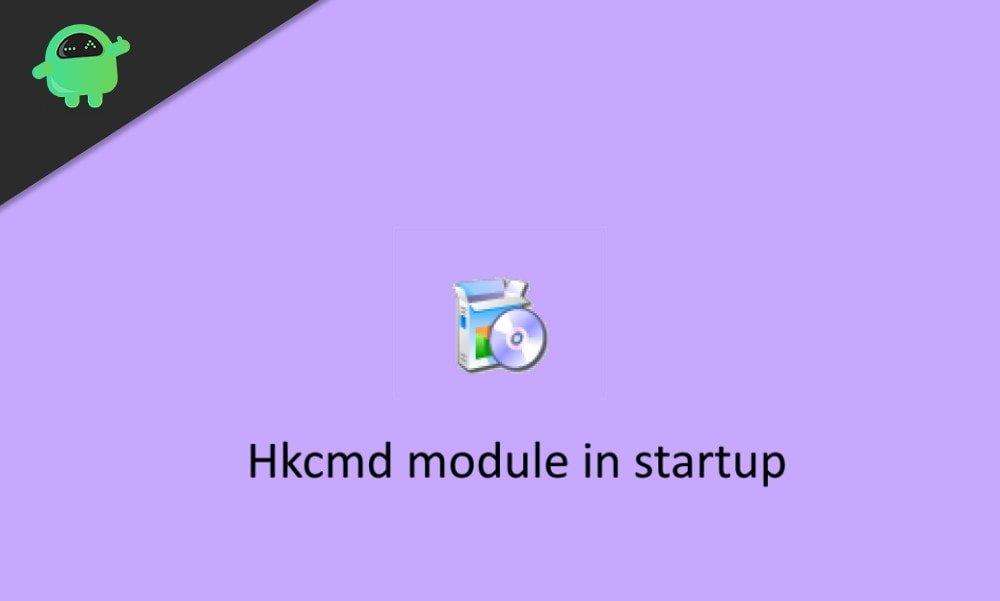
Mikä on Hkcmd-moduuli käynnistyksessä? Onko turvallista poistaa?
Hkcmd.exe:n päätehtävä on tulkita pikanäppäinkomentoja. Yleensä sovellus rekisteröi pikanäppäimet ja suorittaa sopivat toiminnot sen mukaisesti. Siksi voit käyttää pikanäppäimiä graafisten asetusten säätämiseen. Ei vähempää, se on hyödyllinen ominaisuus. Useimmat meistä eivät kuitenkaan välttämättä tarvitse sitä.
Mainokset
No, hkcmd.exe-tiedosto vastaa videoihin liittyvien pikanäppäinkomentojen suorittamisesta. Kuten Ctrl+Alt+F12, avaa Intelin grafiikka- ja mediaohjauspaneelin. Joten on melko selvää, että jos poistat tiedoston tietokoneeltasi, se on vaaraton.
Et kuitenkaan voi käyttää Intelin yleisen käyttöliittymän pikanäppäimiä sen jälkeen. Tiedoston poistaminen näyttää tarpeettomalta tehtävältä, koska se ei vie RAM-muistia, prosessia tai akkua. Jos epäilet hkcmd-prosessia, se voi olla peitelty haittaohjelma. Sitten sinun tulee ehdottomasti poistaa se noudattamalla alla mainittuja menetelmiä.
Tapa 1: Poista hkcmd.exe-prosessi käytöstä Task Managerissa
Avaa Task Manager etsimällä sitä Windowsin hakupalkista. Etsi sitten tehtävähallinnan Prosessi-välilehdeltä hkcmd.exe-prosessi.
Napsauta sitä hiiren kakkospainikkeella ja valitse Lopeta prosessi. Kun olet poistanut hkcmd.exe-tiedoston, voit siirtyä seuraavaan vaiheeseen moduulin poistamiseksi.
Mainokset
Tapa 2: Poista hkcmd.exe
Poistaaksesi hkcmd.exe-tiedoston asennuksen, sinun on poistettava tietokoneeseen asennetut Intelin graafiset ohjaimet. Siksi avaa Ohjauspaneeli, joka sai Ohjelmat ja ominaisuudet.
Etsi nyt Intel(R) Graphics Media Accelerator, valitse se ja poista se. Sitten voit asentaa sen uudelleen. Tämän pitäisi korjata kaikki ongelmat, jos sinulla on se.
Tapa 3: Suorita haittaohjelmien tarkistus
Jos hkcmd.exe-tiedosto on saastunut tai se on haittaohjelma. Sitten paras tapa poistaa se on suorittaa haittaohjelmien tarkistus tietokoneellasi tehokkailla virustorjuntatyökaluilla, kuten Malwarebytes, Windows Defender jne.
Mainokset
Tietokoneen skannaus havaitsee haittaohjelmien ja poistaa ne. jos hkcmd.exe ei ole saastunut, tiedät sen varmasti myöhemmin.
Johtopäätös
Hkcmd-moduuli tai Hkcmd.exe ei ole haitallinen ohjelmisto tai suoritettava tiedosto, vaan se on Intelin virallinen sovelluslaajennus, joka auttaa helpottamaan Windowsin pikanäppäintoimintoa. Jos et käytä pikanäppäimiä kovin usein tai et käytä niitä ollenkaan, voit poistaa Hkcmd-moduulin noudattamalla yllä olevia menetelmiä.












